10 recursos ocultos no tvOS 17 (2023)
A Apple adicionou muitos novos recursos úteis e mudanças de qualidade de vida no tvOS 17 e realmente se apoiou nos recursos do hardware mais recente. Os novos recursos incluem suporte para Facetime, um Centro de Controle melhor e uma nova maneira de usar sua Apple TV com um HomePod. A Apple até adicionou uma maneira de localizar um controle remoto perdido da Siri! Vamos ver o que mais o tvOS 17 tem a oferecer.
01
de 10
FaceTime e câmera de continuidade
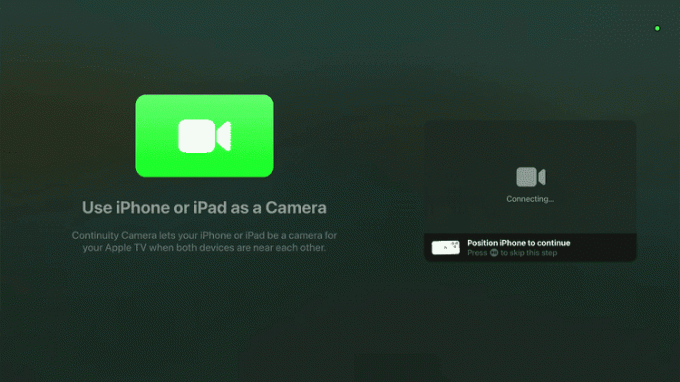
Uma das mudanças mais significativas com o tvOS 17 é o suporte ao FaceTime, facilitado pela interface da Apple. Câmera de Continuidade recurso. A Continuity Camera foi inicialmente introduzida para mover chamadas do FaceTime rapidamente da câmera do seu iPhone para o seu Mac, mas foi adotada aqui para adicionar suporte ao FaceTime ao seu Apple TV.
Ao iniciar o FaceTime em sua Apple TV, você verá uma solicitação para selecionar seu iPhone ou iPad preferido. Isso gera um prompt no iPhone ou iPad selecionado, onde você precisa aceitar a conexão da câmera de continuidade. Depois disso, você pode usar o FaceTime em sua Apple TV com seu iPad ou iPhone como câmera. Você pode até usar esse recurso com o Center Stage para manter a câmera focada em você se você se levantar e se movimentar.
O suporte do FaceTime não está disponível universalmente, pois requer uma Apple TV 4K de segunda geração ou mais recente e um iPhone ou iPad para usar como câmera.
O FaceTime na Apple TV suporta reações baseadas em gestos, assim como a versão iOS 17 do aplicativo. Tente dar dois polegares para cima para uma reação de fogos de artifício ou dois polegares para baixo para um efeito de chuva.
02
de 10
Apple Music Sing aprimorado

O suporte da câmera de continuidade também está disponível no Apple Music Sing, com tvOS 17. Como a integração do FaceTime, esse recurso requer um iPhone ou iPad compatível para atuar como câmera. O vídeo do iPhone ou iPad é exibido na tela, com letras e efeitos sobrepostos.
Isso não muda o jogo, já que a funcionalidade básica do Apple Music Sing já estava disponível na versão anterior do tvOS, mas pode adicionar um novo toque divertido à sua próxima noite de karaokê.
03
de 10
Centro de controle reformulado

O Apple TV Control Center recebeu alguma atenção nesta atualização, tornando-o mais útil do que nunca. Você o encontrará no canto superior direito da tela inicial, exibindo a hora e o perfil de usuário ativo no momento. Segurar o botão TV no controle remoto abre como antes, mas a versão reformulada é mais fácil de usar, com mais informações compactadas em menos espaço.
Além de todos os controles aos quais você já está acostumado, o novo Centro de Controle também inclui acesso rápido para gerenciar o jogo controladores, opções de acessibilidade, controle dos pais e um temporizador que pode desligar o dispositivo automaticamente após um determinado quantidade de tempo.
Se você tiver alguma música tocando ou câmeras conectadas, também poderá ver o que está tocando ou visualizar uma câmera de segurança por meio do Centro de Controle atualizado. Basta abrir o Centro de Controle, pressionar para cima e, em seguida, pressionar para a esquerda ou para a direita para selecionar os ícones de música ou câmera.
04
de 10
Novas opções de proteção de tela
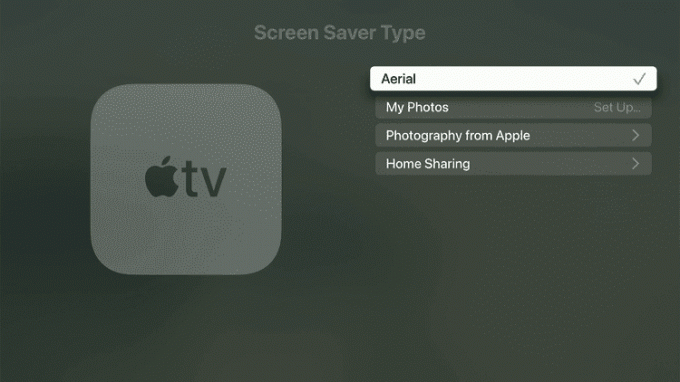
protetores de tela aéreos existem desde a Apple TV 4. No tvOS 17, os Aerial Screen Savers ganham dois novos locais, no Monument Valley do Arizona e nas sequóias costeiras do estado natal da Apple, a Califórnia.
Além das novas opções aéreas, o tvOS 17 permite que você obtenha fotos selecionadas de qualquer combinação de suas fotos do iCloud e álbuns compartilhados.
05
de 10
Apple Fitness Plus
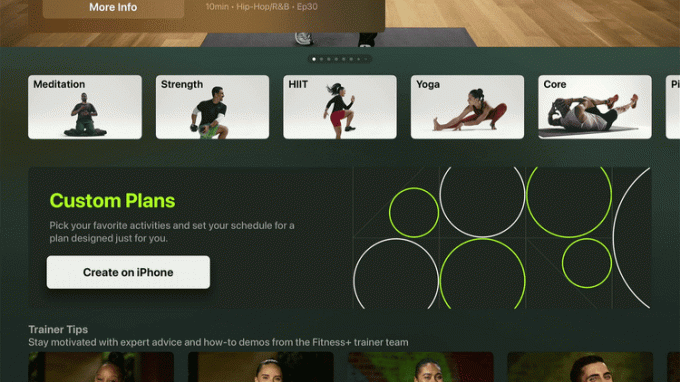
O mais recente Apple Fitness Plus recursos, incluindo planos e pilhas personalizados, estão disponíveis na sua TV por meio do tvOS 17. Configure uma pilha de exercícios em seu telefone e eles podem ser executados consecutivamente em sua TV sem iniciar manualmente uma nova sessão.
O Apple Fitness Plus também permite que você priorize sua música de fundo ou o treinador por meio do recurso Audio Focus. Isso permite que você selecione a melhor opção para tirar o máximo proveito de seus treinos, se você prefere se concentrar no treinador ou se concentrar na sua música.
06
de 10
Suporte VoIP e VPN
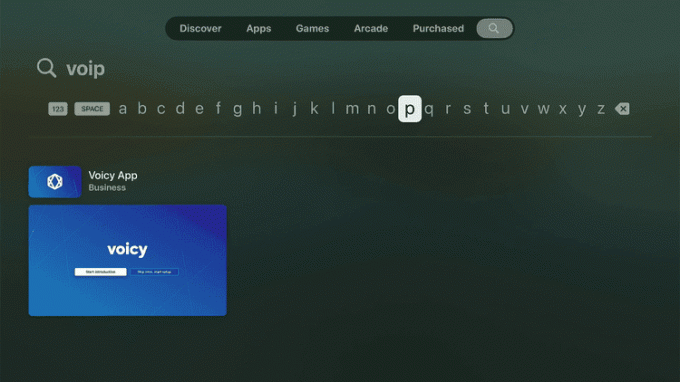
Apple tvOS 17 oferece suporte a terceiros protocolo de voz sobre internet (VoIP) e redes privadas virtuais (VPNs). Esses não são aplicativos ou recursos desenvolvidos pela Apple junto com o tvOS 17, mas a Apple está abrindo o sistema para permitir que desenvolvedores terceirizados forneçam suas próprias opções. Procure seu aplicativo VoIP ou VPN favorito na App Store.
07
de 10
Localize o controle remoto ausente
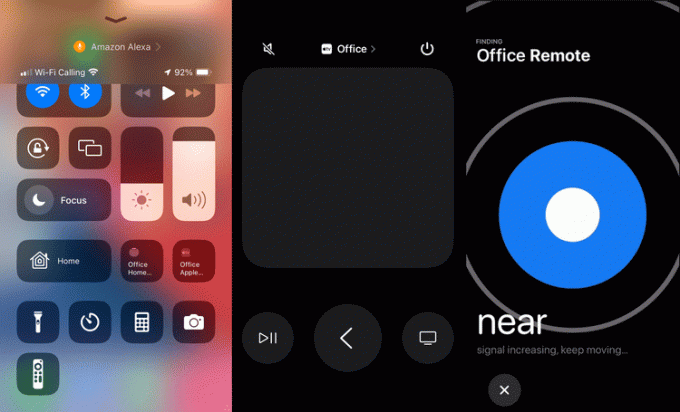
Enquanto o controle remoto da Apple TV ainda não tem embutido AirTag, e não pode ser rastreado por Encontre o meu, tvOS 17 e iOS 17 trazem um recurso que permite que você encontre seu controle remoto desde que esteja dentro do alcance do Bluetooth. Para usar esse recurso, abra o controle remoto da Apple TV no Centro de Controle do iPhone ou iPad.
Se o controle remoto estiver dentro do alcance do Bluetooth, você verá um indicador visual que mostra a intensidade do sinal do controle remoto. Quando você se aproxima o suficiente do controle remoto, o indicador informa que o controle remoto está próximo, para que você não perca tempo procurando no lugar errado.
Esse recurso requer um controle remoto Siri de segunda geração ou mais recente, um iPhone com iOS 17 ou um iPad com iPadOS 17.
08
de 10
Redesenho da tela inicial
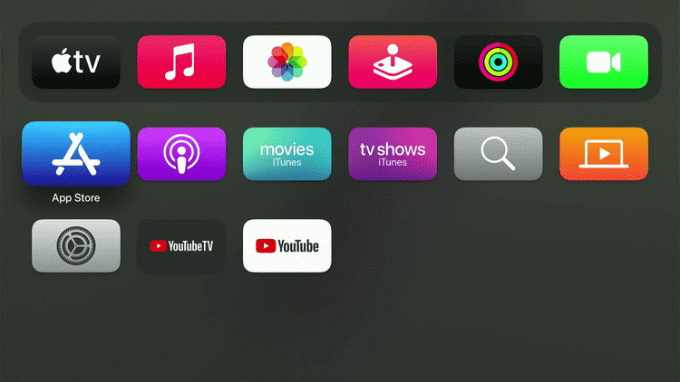
A tela inicial recebeu um pequeno ajuste para melhorar a usabilidade e agora é capaz de exibir seis colunas de ícones em vez de apenas cinco. Isso coloca mais aplicativos de fácil acesso sem tornar os ícones muito pequenos para serem vistos.
09
de 10
Diálogo Aprimorado
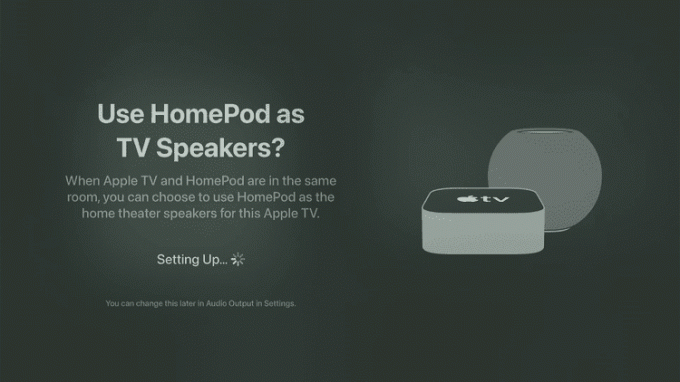
Se você tiver um HomePod de segunda geração ou mais recente na mesma sala que sua Apple TV, o tvOS oferece uma nova maneira de usar esses dispositivos juntos. O recurso Enhanced Dialog permite emparelhar um HomePod compatível. Em seguida, sua Apple TV envia automaticamente a faixa de diálogo para o HomePod para facilitar a audição do que todos estão dizendo sobre a trilha sonora, explosões e outros efeitos sonoros.
Para acessar esse recurso, primeiro emparelhe um HomePod compatível. Em seguida, selecione o áudio ícone ao assistir a um vídeo e escolha Aprimorar diálogo.
10
de 10
Dolby Vision 8.1
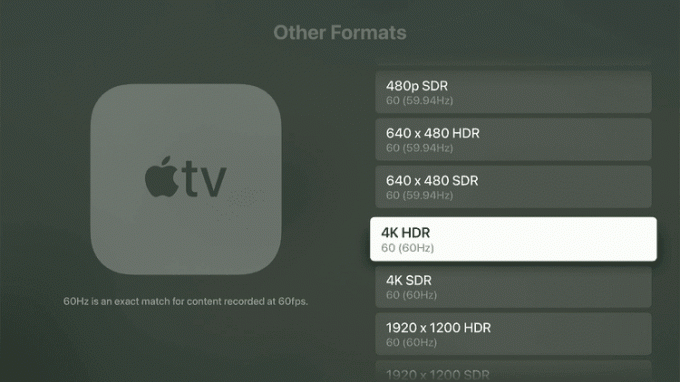
Antes do tvOS 17, havia um problema em que as TVs compatíveis HDR10, mas não Dolby Vision, seria exibido na faixa dinâmica padrão (SDR) em vez de HDR.
Com suporte adicional para Dolby Vision 8.1, sua TV HDR10 exibirá conteúdo em HDR em vez de SDR se não for compatível com Dolby Vision. Este é um ajuste de nicho, mas significa efetivamente que você sempre terá a mais alta qualidade de vídeo possível, independentemente do tipo de TV que você possui.
Sua Apple TV receberá o tvOS 17?
A Apple geralmente descarta o suporte para hardware mais antigo quando lança novas versões de sistemas operacionais, mas esse não é o caso do tvOS 17. Enquanto a Apple parou de vender o Apple TV HD antes do lançamento do tvOS 17 e só vende a versão 4K do o hardware, os proprietários do hardware Apple TV HD de 2015 e mais recente permanecem elegíveis para este sistema operacional atualizar.
Aqui está uma lista de dispositivos compatíveis:
- Apple TV HD: 2015 e posterior
- Apple TV 4K: 2017 e posterior
Confira Lista de recursos e detalhes de disponibilidade do tvOS 17 da Apple para informações de compatibilidade e outros detalhes.
Perguntas frequentes
-
Como sei qual versão do tvOS estou usando?
Vou ao aplicativo de configurações na Apple TV e, em seguida: Em geral > Sobre > Procure tvOS, e à direita está o número da versão.
-
Todas as TVs funcionam com a Apple TV?
Sua TV precisa ter um porta HDMI. Embora algumas TVs possam ter o software Apple TV embutido, você normalmente compra um decodificador da Apple e o conecta à porta HDMI da sua TV.
